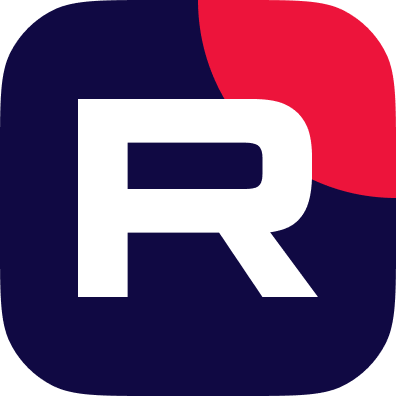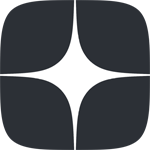Подсистема "Единая точка доступа" (ЕТД)
Подсистема «Единая точка доступа» предназначена для централизованного управления пользователями, правами их доступа, обеспечения аутентификации и авторизации во ФГИС «Моя школа».
Общая информация о подсистеме - в видеообзоре.
Подсистема "Единая точка доступа"
1. Обязательное наличие браузеров Chromium-Gost или Яндекс Браузер не старше последних трех версий. Корректная работа текущей версии платформы при использовании других браузеров не гарантируется.
Для установки Яндекс Браузера необходимо перейти по ссылке.
Для установки Chromium-Gost необходимо перейти по ссылке.
Далее нажать кнопку «Скачать», откроется окно с выбором дистрибутивов. Выбрать нужный дистрибутив в соответствии с вашей операционной системой. Затем произвести скачивание и установку на компьютер.
2. Наличие установленного криптопровайдера КриптоПРО CSP.
Для установки криптопровайдера КриптоПРО CSP необходимо:
Для входа в ЕТД необходимо в браузере перейти по ссылке. Для осуществления входа нажать кнопку «ESIA (CryptoPRO)».
После авторизации в системе осуществляется переход на окно выбора профиля пользователя.
⚠️В ЕТД можно работать только под профилем администратора. Если при попытке авторизации во ФГИС «Моя Школа» администратору отображается окно завершения регистрации и предлагается сделать выбор профиля законного представителя или обучающегося, - значит, ему не предоставлен доступ в систему. Для предоставления следует обратиться к региональному (муниципальному) координатору.
Подробнее о настройках доступа в ЕТД вы можете посмотреть в разделе Инструкции по платформе/Администраторам и видеообзоре.
Настройка доступа в ЕТД
Интерфейс ЕТД
После авторизации пользователю доступны следующие разделы ЕТД:
Работа в ЕТД регионального (муниципального) координатора, администратора образовательной организации
Возможности регионального координатора в ЕТД:
Возможности муниципального координатора в ЕТД:
Возможности администратора ОО в ЕТД:
Подробнее о работе в ЕТД регионального, муниципального координатора, администратора ОО - в видеообзоре.
Работа регионального и муниципального координатора в ЕТД
Также вы можете посмотреть видеоинструкции по отдельным аспектам работы координаторов.
Создание и редактирование муниципального образования в структуре региона
Создание и редактировании групп обучающихся (создание классов, параллелей)
В разделе Методические рекомендации/Техническим специалистам приведены подробные инструкции для администраторов (технических специалистов) по работе с ЕТД и структуре загружаемых в ЕТД файлов.
В разделе "Полезные материалы" находятся шаблоны файлов для загрузки в ЕТД.
Создание учетных записей пользователей системы
Создание учетной записи вручную
Для добавления нового пользователя необходимо перейти в раздел «Учетные записи» и нажать на кнопку «Новая запись +» в окне просмотра списка учётных записей. Откроется окно создания новой учётной записи. Поля, отмеченные символом *, являются обязательными для заполнения.
⚠️Учётной записи должен быть назначен хотя бы один профиль.
Для назначения профилей нужно нажать кнопку «Редактировать» в верхнем правом углу окна. Появится окно диалога для выбора профилей («Обучающийся», «Педагогический работник» и пр.). Выберите один или несколько профилей и заполните поля профиля.
⚠️Профилю должна быть назначена хотя бы одна структурная роль.
Добавление структурной роли осуществляется на вкладке профиля с помощью кнопки «Добавить».
Сохранение новой учётной записи осуществляется по нажатию кнопки «Создать»
После сохранения необходимо зайти в учетную запись и поставить учетной записи статус «Действует». Статус профиля необходимо поставить "Подтвержден".
После создания новой учётной записи пользователю автоматически направляется на указанный при создании учётной записи адрес электронной почты ссылка для завершения регистрации.
⚠️Ссылка действует 24 часа после создания пользователя. Педагогическому работнику необходимо перейти по ссылке из письма для завершения авторизации в системе. Только после этого он сможет осуществлять вход во ФГИС «Моя школа».
Подробно о создании учетной записи вручную - в видеообзоре и разделе Инструкции по платформе/Администраторам.
Создание учетной записи вручную в ЕТД
Массовая загрузка (импорт) учетных записей педагогов в ЕТД
Чтобы массово загрузить педагогов в образовательную организацию, необходимо заполнить файл импорта и загрузить его через ЕТД. Шаблоны файлов для загрузки и инструкции по заполнению находятся в разделе "Полезные материалы".
⚠️Администратор сможет загрузить только тех педагогов, у которых еще нет учетной записи в системе.
После Импорта нужно поставить учетной записи статус "Действует", а роль в статусе - "Подтверждена".
Подробно об импорте учетных записей - в видеообзоре и разделе Инструкции по платформе/Администраторам.
Импорт учетных записей в ЕТД
Также вы можете посмотреть видеоинструкции по отдельным аспектам работы с учетными записями пользователей.
Просмотр и редактирование учетной записи в ЕТД
Удаление, блокировка и прекращение учетной записи в ЕТД
Для обучающихся и родителей (законных представителей) предусмотрена процедура самостоятельной регистрации с помощью учетной записи портала Госуслуг. Если ее нет, необходимо зарегистрироваться на портале (подробнее - в разделе Инструкции по платформе/Обучающимся и законным представителям).
Из своего личного кабинета учащиеся и (или) родители направляют запрос для присоединения к образовательной организации. Для обработки таких запросов администратору необходимо перейти в раздел «Запросы» и выбрать вкладку «Требуют подтверждения», а затем подтвердить или отклонить запрос.
Подробнее о подтверждении запросов пользователей - в видеообзоре и разделе Инструкции по платформе/Администраторам.
Подтверждение запросов пользователей в ЕТД
Вернуться на главную
Общая информация о подсистеме - в видеообзоре.
Подсистема "Единая точка доступа"
Технические рекомендации для рабочего места администратора ЕТД
Для начала работы во ФГИС «Моя школа» необходимо придерживаться технических рекомендаций для рабочего места администратора:
1. Обязательное наличие браузеров Chromium-Gost или Яндекс Браузер не старше последних трех версий. Корректная работа текущей версии платформы при использовании других браузеров не гарантируется.
Для установки Яндекс Браузера необходимо перейти по ссылке.
Для установки Chromium-Gost необходимо перейти по ссылке.
Далее нажать кнопку «Скачать», откроется окно с выбором дистрибутивов. Выбрать нужный дистрибутив в соответствии с вашей операционной системой. Затем произвести скачивание и установку на компьютер.
2. Наличие установленного криптопровайдера КриптоПРО CSP.
Для установки криптопровайдера КриптоПРО CSP необходимо:
- перейти на портал разработчика
- пройти авторизацию (при отсутствии регистрации зарегистрироваться на портале)
- в открывшемся окне ознакомиться с лицензионным соглашением КриптоПро и подтвердить согласием
- произвести скачивание КриптоПРО CSP и установку на компьютер
- перезагрузить компьютер
Для входа в ЕТД необходимо в браузере перейти по ссылке. Для осуществления входа нажать кнопку «ESIA (CryptoPRO)».
После авторизации в системе осуществляется переход на окно выбора профиля пользователя.
⚠️В ЕТД можно работать только под профилем администратора. Если при попытке авторизации во ФГИС «Моя Школа» администратору отображается окно завершения регистрации и предлагается сделать выбор профиля законного представителя или обучающегося, - значит, ему не предоставлен доступ в систему. Для предоставления следует обратиться к региональному (муниципальному) координатору.
Подробнее о настройках доступа в ЕТД вы можете посмотреть в разделе Инструкции по платформе/Администраторам и видеообзоре.
Настройка доступа в ЕТД
Интерфейс ЕТД
После авторизации пользователю доступны следующие разделы ЕТД:
- Учетные записи
- Запросы (только для Администраторов ОО)
- Образовательные организации
- Группы ОО
- Группировки обучающихся.
Работа в ЕТД регионального (муниципального) координатора, администратора образовательной организации
Возможности регионального координатора в ЕТД:
- добавление новых групп муниципального образования
- добавление прав доступа
- создание учетных записей новых пользователей в рамках прав доступа регионального координатора.
Возможности муниципального координатора в ЕТД:
- добавление новых групп образовательных организаций (ОО)
- добавление прав доступа
- создание учетных записей администраторов ОО.
Возможности администратора ОО в ЕТД:
- добавление новых групп обучающихся (классы, параллели и т.п.)
- предоставление доступа к системе ученикам и родителям (законным представителям)
- создание учетных записей педагогов.
Подробнее о работе в ЕТД регионального, муниципального координатора, администратора ОО - в видеообзоре.
Работа регионального и муниципального координатора в ЕТД
Также вы можете посмотреть видеоинструкции по отдельным аспектам работы координаторов.
Создание и редактирование муниципального образования в структуре региона
Создание и редактировании групп обучающихся (создание классов, параллелей)
В разделе Методические рекомендации/Техническим специалистам приведены подробные инструкции для администраторов (технических специалистов) по работе с ЕТД и структуре загружаемых в ЕТД файлов.
В разделе "Полезные материалы" находятся шаблоны файлов для загрузки в ЕТД.
Создание учетных записей пользователей системы
Создание учетной записи вручную
Для добавления нового пользователя необходимо перейти в раздел «Учетные записи» и нажать на кнопку «Новая запись +» в окне просмотра списка учётных записей. Откроется окно создания новой учётной записи. Поля, отмеченные символом *, являются обязательными для заполнения.
⚠️Учётной записи должен быть назначен хотя бы один профиль.
Для назначения профилей нужно нажать кнопку «Редактировать» в верхнем правом углу окна. Появится окно диалога для выбора профилей («Обучающийся», «Педагогический работник» и пр.). Выберите один или несколько профилей и заполните поля профиля.
⚠️Профилю должна быть назначена хотя бы одна структурная роль.
Добавление структурной роли осуществляется на вкладке профиля с помощью кнопки «Добавить».
Сохранение новой учётной записи осуществляется по нажатию кнопки «Создать»
После сохранения необходимо зайти в учетную запись и поставить учетной записи статус «Действует». Статус профиля необходимо поставить "Подтвержден".
После создания новой учётной записи пользователю автоматически направляется на указанный при создании учётной записи адрес электронной почты ссылка для завершения регистрации.
⚠️Ссылка действует 24 часа после создания пользователя. Педагогическому работнику необходимо перейти по ссылке из письма для завершения авторизации в системе. Только после этого он сможет осуществлять вход во ФГИС «Моя школа».
Подробно о создании учетной записи вручную - в видеообзоре и разделе Инструкции по платформе/Администраторам.
Создание учетной записи вручную в ЕТД
Массовая загрузка (импорт) учетных записей педагогов в ЕТД
Чтобы массово загрузить педагогов в образовательную организацию, необходимо заполнить файл импорта и загрузить его через ЕТД. Шаблоны файлов для загрузки и инструкции по заполнению находятся в разделе "Полезные материалы".
⚠️Администратор сможет загрузить только тех педагогов, у которых еще нет учетной записи в системе.
После Импорта нужно поставить учетной записи статус "Действует", а роль в статусе - "Подтверждена".
Подробно об импорте учетных записей - в видеообзоре и разделе Инструкции по платформе/Администраторам.
Импорт учетных записей в ЕТД
Также вы можете посмотреть видеоинструкции по отдельным аспектам работы с учетными записями пользователей.
Просмотр и редактирование учетной записи в ЕТД
Удаление, блокировка и прекращение учетной записи в ЕТД
Для обучающихся и родителей (законных представителей) предусмотрена процедура самостоятельной регистрации с помощью учетной записи портала Госуслуг. Если ее нет, необходимо зарегистрироваться на портале (подробнее - в разделе Инструкции по платформе/Обучающимся и законным представителям).
Из своего личного кабинета учащиеся и (или) родители направляют запрос для присоединения к образовательной организации. Для обработки таких запросов администратору необходимо перейти в раздел «Запросы» и выбрать вкладку «Требуют подтверждения», а затем подтвердить или отклонить запрос.
Подробнее о подтверждении запросов пользователей - в видеообзоре и разделе Инструкции по платформе/Администраторам.
Подтверждение запросов пользователей в ЕТД
Вернуться на главную